เปลี่ยนเวลาตรวจสอบอัตโนมัติสำหรับส่งเมลรับใน Outlook
เบ็ดเตล็ด / / February 15, 2022

คุณลงชื่อเข้าใช้บัญชีอีเมลของคุณและตรวจหาอีเมลใหม่บ่อยแค่ไหน? สำหรับฉัน มันเหมือนกับทุกๆ 5 นาที (ใช่แล้ว ฉันวางแผนที่จะไปซื้อหนังสือ 'The Email Addict's Guide to Life' อย่างแน่นอน หลังจากที่ฉันทำโพสต์นี้เสร็จ) และเนื่องจากฉันใช้ MS Outlook เป็นไคลเอนต์อีเมลบนเดสก์ท็อป ฉันจึงตั้งค่าให้ซิงค์กับบัญชีของฉันโดยอัตโนมัติทุก 5 นาที
โดยค่าเริ่มต้น เครื่องมือจะถูกตั้งค่าเป็น ส่งและรับอีเมล ทุกๆ 30 นาที หากคุณไม่ชอบวิธีนี้ ให้อ่านและเรียนรู้วิธีเปลี่ยนการตั้งค่า
เคล็ดลับเด็ด: คุณเป็นผู้ใช้ Windows Phone 8 หรือไม่? เรียนรู้วิธีการ ตั้งค่าและจัดการการซิงค์อีเมลบนอุปกรณ์ของคุณ.
ขั้นตอนในการเปลี่ยนช่วงเวลารับส่งบน MS Outlook
เราจะใช้ MS Outlook 2013 ในการสาธิตในบทช่วยสอนนี้ ขั้นตอนจะเหมือนกันมากหรือน้อยในเวอร์ชันก่อนหน้าทั้งหมด
ขั้นตอนที่ 1: ไปที่มุมมองด้านหลังเวทีโดยคลิกที่ ไฟล์.
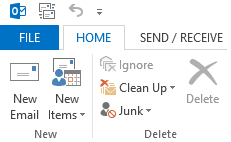
ขั้นตอนที่ 2: ที่บานหน้าต่างด้านซ้ายของมุมมองหลังเวที ให้คลิกที่ ตัวเลือก. ที่จะเปิด ตัวเลือก Outlook หน้าต่างโมดอล
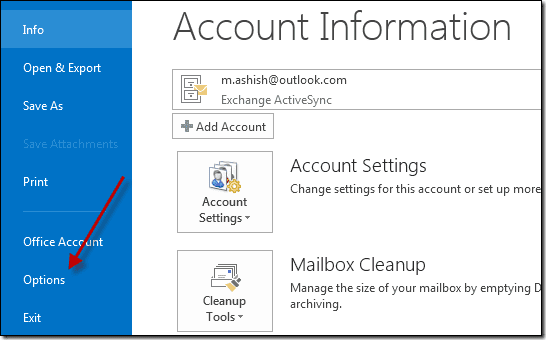
ขั้นตอนที่ 3: คุณจะเห็นเมนูชิดซ้าย คลิกที่ ขั้นสูง.
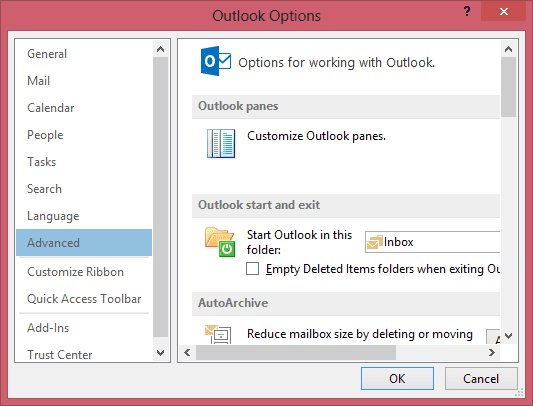
ขั้นตอนที่ 4: เลื่อนลงมาจนกว่าคุณจะเห็น ส่งและรับ ที่บานหน้าต่างด้านขวาของหน้าต่าง
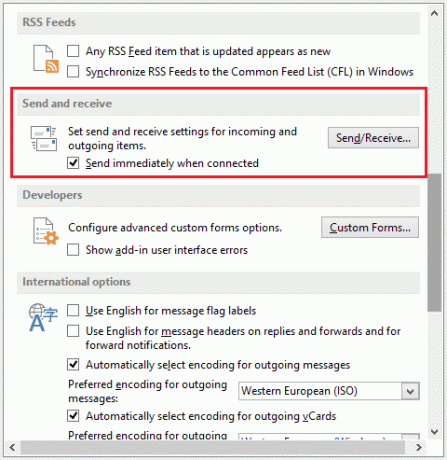
บันทึก: กำลังตรวจสอบ ส่งทันทีเมื่อเชื่อมต่อ หมายความว่าเมื่อคุณเชื่อมต่อกับอินเทอร์เน็ต กฎช่วงเวลาจะไม่มีผลกับข้อความที่คุณส่งออกจากระบบของคุณ มันจะเปิดใช้งานเสมอในการส่ง
ขั้นตอนที่ 5: คลิกที่ ส่ง/รับ ปุ่มเพื่อเปิด ส่ง/รับ กลุ่ม หน้าต่าง. คุณสามารถข้ามสิ่งที่กล่าวมาทั้งหมดและใช้. แทนได้ Ctrl + Alt + S เพื่อเปิดหน้าต่างนี้โดยตรง
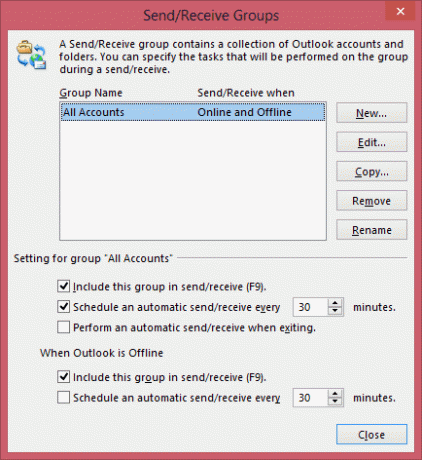
ขั้นตอนที่ 6: เลือกกลุ่มที่คุณต้องการเปลี่ยนแปลง กลุ่มถูกกำหนดโดยชุดของบัญชีที่เชื่อมโยงกับกลุ่มนั้น บัญชีทั้งหมด กลุ่มมีอยู่ตามค่าเริ่มต้นและมีบัญชีทั้งหมดอยู่ในนั้น คุณสามารถสร้างกลุ่มของคุณเองและเลือกบัญชีที่เป็นส่วนหนึ่งของกลุ่มได้
สิ่งแรก, กำหนดเวลาส่ง/รับอัตโนมัติทุก N นาที ต้องทำเครื่องหมายในช่อง มันมีเวอร์ชันสำหรับการตั้งค่าออฟไลน์เช่นกัน และฉันหวังว่าคุณจะเข้าใจมัน
เปลี่ยนแปลงช่วงเวลาตามที่เห็นสมควร
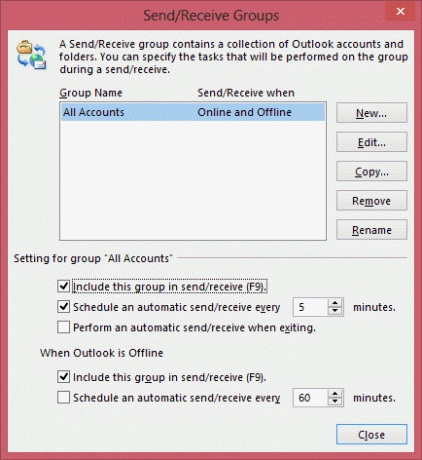
คุณต้องสังเกตว่าฉันมี รวมกลุ่มนี้ในการส่ง/รับ (F9) ตรวจสอบแล้ว หมายความว่าเมื่อไรฉันก็สามารถกด F9 และซิงค์บัญชีเฉพาะกิจทั้งหมด (โดยไม่คำนึงถึงช่วงเวลา) ตัวเลือก UI สำหรับสิ่งเดียวกันนั้นแสดงอยู่ในภาพด้านล่าง
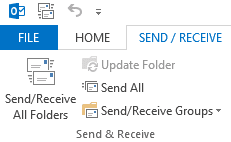
บทสรุป
หากคุณไม่ใช่ผู้ใช้ MS Outlook คุณมีเหตุผลในตอนนี้ ทำให้กระบวนการซิงค์เป็นไปโดยอัตโนมัติอย่างแท้จริงและด้วยความถี่ที่ผู้ใช้กำหนด นอกจากนี้ การแจ้งเตือนบนเดสก์ท็อปยังทำหน้าที่เป็นการรบกวนที่ยอดเยี่ยมเพื่อช่วยให้คุณติดตามอีเมลของคุณได้เสมอ
ปรับปรุงล่าสุดเมื่อ 02 กุมภาพันธ์ 2022
บทความข้างต้นอาจมีลิงค์พันธมิตรที่ช่วยสนับสนุน Guiding Tech อย่างไรก็ตาม ไม่กระทบต่อความถูกต้องด้านบรรณาธิการของเรา เนื้อหายังคงเป็นกลางและเป็นของแท้



